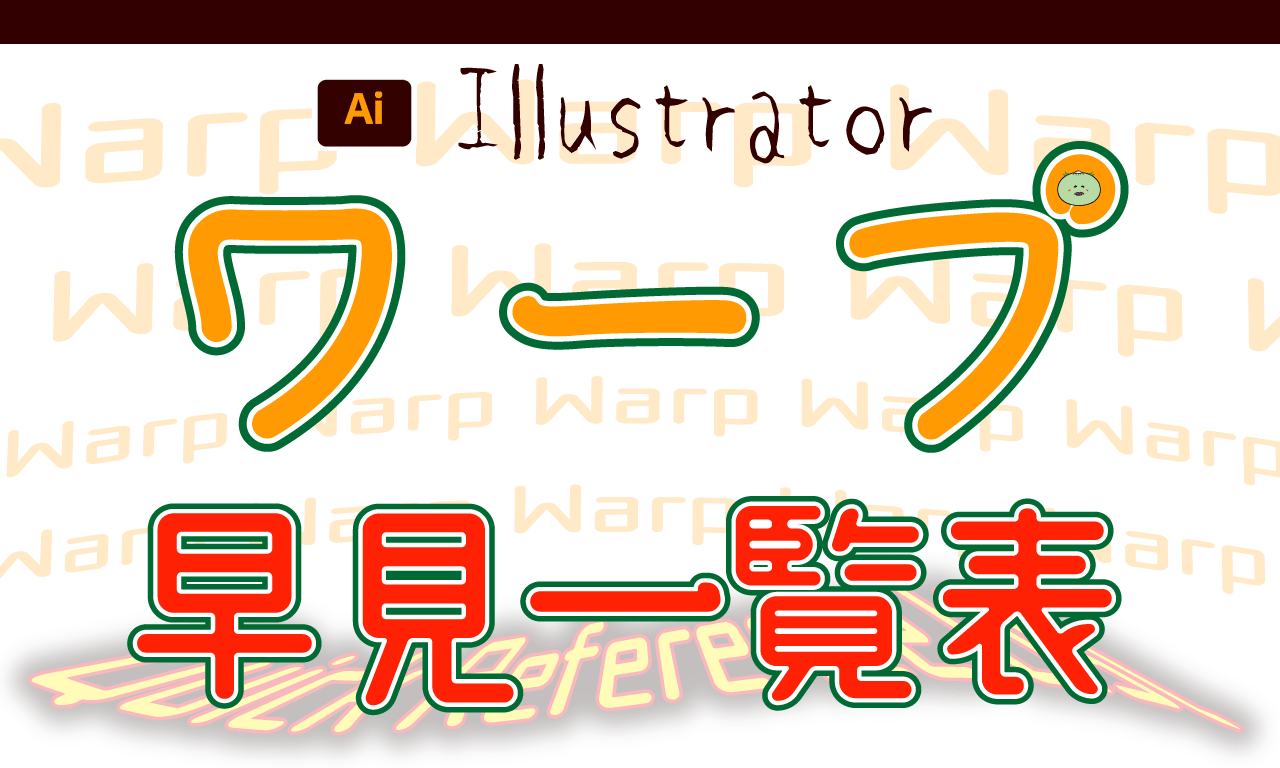 Adobe
Adobe 【比較早見表】ワープ効果一覧(全15種類)【イラレ便利帳】
ワープの効果を効かせた長方形、文字はどう変わる?①図形②文字③図形+文字、また番外編として波形・魚眼レンズ・旋回効果の図形+文字グループ化ありなしバージョンで早見表を作成。ワープを使用する際の忘備録。
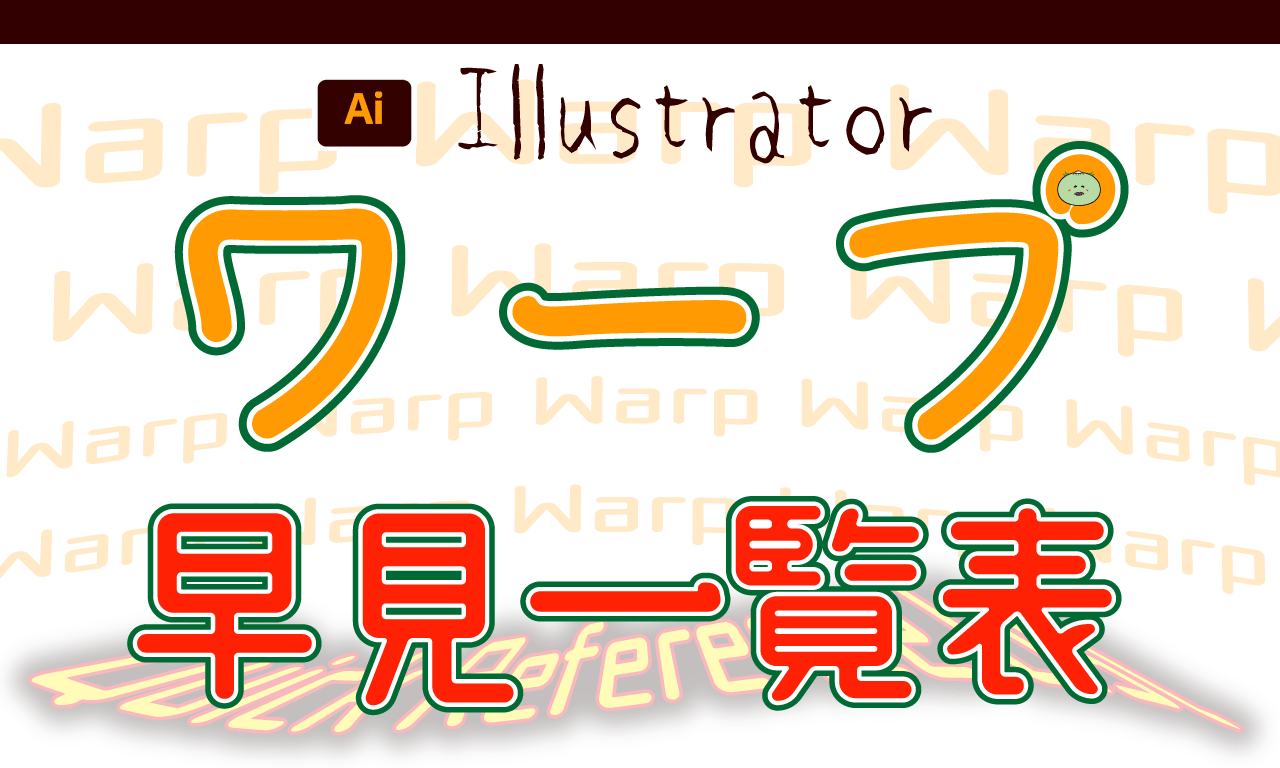 Adobe
Adobe  Adobe
Adobe  ひまつぶし雑談
ひまつぶし雑談  Adobe
Adobe  Adobe
Adobe 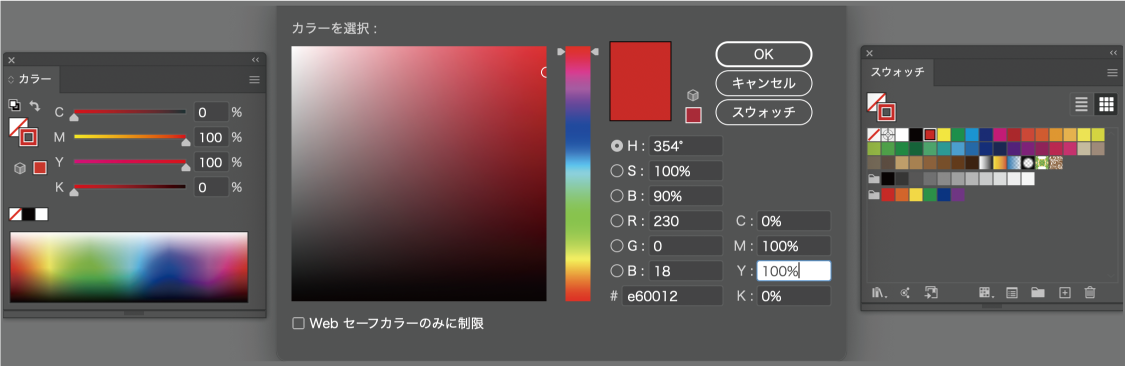 Adobe
Adobe  Adobe
Adobe  Adobe
Adobe  Adobe
Adobe  Adobe
Adobe  Adobe
Adobe